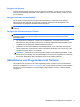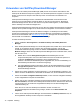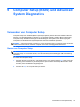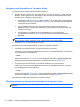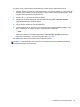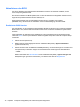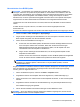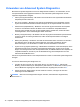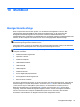HP Notebook Reference Guide - Windows Vista and Windows 7
Reinigen des Displays
Wischen Sie das Display vorsichtig mit einem weichen, fusselfreien Tuch ab, das zuvor mit einem
alkoholfreien Glasreiniger befeuchtet wurde. Stellen Sie sicher, dass das Display trocken ist, bevor
Sie es schließen.
Reinigen der Seiten und des Deckels
Um die Seiten und den Deckel zu reinigen und zu desinfizieren, verwenden Sie ein weiches
Mikrofasertuch oder Ledertuch mit einem der vorstehend aufgeführten Reinigungsmittel, oder
verwenden Sie ein geeignetes desinfizierendes Einwegtuch.
HINWEIS: Reinigen Sie den Deckel des Computers in kreisenden Bewegungen, um Schmutz zu
entfernen.
Reinigen des TouchPad und der Tastatur
ACHTUNG: Achten Sie beim Reinigen des TouchPad und der Tastatur darauf, dass keine
Flüssigkeit zwischen die Tasten gelangt. Dadurch könnten interne Komponenten permanent
beschädigt werden.
● Um TouchPad und Tastatur zu reinigen und zu desinfizieren, verwenden Sie ein weiches
Mikrofasertuch oder Ledertuch mit einem der vorstehend aufgeführten Reinigungsmittel, oder
verwenden Sie ein geeignetes desinfizierendes Einwegtuch.
●
Verwenden Sie eine Druckluftflasche mit Röhrchenaufsatz, um zu verhindern, dass sich die
Tasten verklemmen und um Staub, Fusseln und andere Fremdkörper, die sich auf bzw. in der
Tastatur ansammeln können, zu entfernen.
VORSICHT! Verwenden Sie zum Reinigen der Tastatur keinen Staubsaugeraufsatz, um die
Gefahr eines Stromschlags und einer Beschädigung der internen Komponenten zu minimieren.
Durch einen Staubsauger kann Haushaltsschmutz auf die Tastatur gelangen.
Aktualisieren von Programmen und Treibern
HP empfiehlt, Ihre Programme und Treiber regelmäßig mit der neuesten Version zu aktualisieren.
Rufen Sie die Website
http://www.hp.com/support auf, um die neuesten Versionen herunterzuladen.
Sie können sich auch registrieren, um automatisch benachrichtigt zu werden, sobald ein Update
verfügbar ist.
Aktualisieren von Programmen und Treibern 71